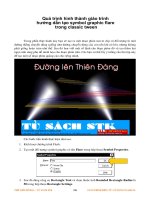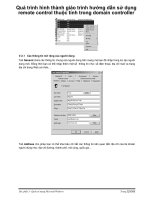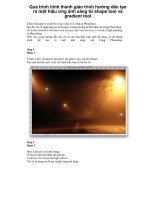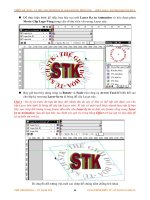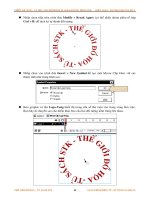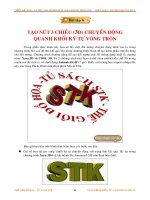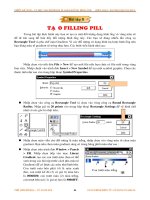Tư liệu hình thành giáo trình hướng dẫn thao tác với các đối tượng trong chanel path p7 ppt
Bạn đang xem bản rút gọn của tài liệu. Xem và tải ngay bản đầy đủ của tài liệu tại đây (129.96 KB, 5 trang )
THIẾT KẾ WEB – TỰ HỌC MACROMEDIA FLASH 5.0 BẰNG HÌNH ẢNH BIÊN SOẠÏN : KS PHẠM QUANG HUY
MORPH MAP
Trong bài thực hành này các bạn sẽ ứng dụng một số chức năng biến dạng ở chế độ
Shape trong bảng Frame của Flash để xuất đoạn phim chuyển động làm biến dạng các đường
thẳngï. Các bạn có thể tham khảo thêm từ đòa chỉ trên mạng của hãng để có thêm các hỗ trợ. Bài
tập này được biên soạn cũng dựa trên ý tưởng trong site này.
Các bước thực hiện như sau:
1. Kích hoạt Flash khởi động chương trình.
2. Tạo file mới có kích thước 600 x 400 pixel bằng cách chọn trên trình đơn Modify >
Movie. Trong hộp thoại Movie Properties, nhập kích thước vào trong mục Dimension.
Chọn trong hộp màu Background Color là màu trắng cho màu nền. Sau đó nhấp chọn
vào nút OK.
THẾ GIỚI ĐỒ HỌA – TỦ SÁCH STK GIÁO TRÌNH ĐIỆN TỬ : SỬ DỤNG FLASH 5.0
192
THIẾT KẾ WEB – TỰ HỌC MACROMEDIA FLASH 5.0 BẰNG HÌNH ẢNH BIÊN SOẠÏN : KS PHẠM QUANG HUY
3. Nhấp chọn tiếp trên trình đơn Insert > New Symbol, nhập các thuộc tính sau đây vào
trong hộp thoại Symbol Properties.
4. Nhấp chọn trên trình đơn View > Grid > Show Grid để hiển thò ô lưới trong vùng làm
việc. Nhấp chọn vào công cụ Line Tool và vẽ vào vùng làm việc một đối tượng giống
như trục tọa độ XY và dùng công cụ Text Tool nhập vào chuỗi ký tự “Home Page” có
font chữ tùy chon như sau:
5. Nhấn phím F5 tại frame số 9 và nhấn phím F6 tại frame 10. Sau đó dùng các đường
guideline để xác đònh vò trí của từng đối tượng có mặt trong vùng làm việc.
6. Nhấp chuột vào frame 18 và nhấn phím F6, nhấp chuột trở lại keyframe 10 và chọn trong
trình đơn Window > Panels > Frame. Nhấp chọn vào mục Tweening trong bảng Frame
chọn chế độ Shape.
THẾ GIỚI ĐỒ HỌA – TỦ SÁCH STK GIÁO TRÌNH ĐIỆN TỬ : SỬ DỤNG FLASH 5.0
193
THIẾT KẾ WEB – TỰ HỌC MACROMEDIA FLASH 5.0 BẰNG HÌNH ẢNH BIÊN SOẠÏN : KS PHẠM QUANG HUY
7. Nhấp chọn vào
keyframe 18 và di
chuyển đối tượng trục
toạ độ xuống góc trái
dưới một góc 45
0
và
xoá chuỗi ký tự “Home
Page”. Nhờ vào các
đường guideline mà
bạn xác đònh lúc ban
đầu để xác đònh được
điều này.
8. Dùng công cụ Line
Tool vẽ tiếp trục tọa độ
đối diện trục tọa độ
này với hình chữ nhật
(dùng công cụ
Rectangle Tool) có
màu tô và màu viền
cùng màu với màu
đường thẳng, nằm bên
ngoài sau đó di chuyển
đặt vào trong tiếp
tuyến bên trong trục
toạ độ mới.
Vò trí gốc tọa độ ban đầu
Vò trí gốc tọa
độ sau khi di
chuye
å
n
Trục toạ độ mới
Trục tọa độ cũ
THẾ GIỚI ĐỒ HỌA – TỦ SÁCH STK GIÁO TRÌNH ĐIỆN TỬ : SỬ DỤNG FLASH 5.0
194
THIẾT KẾ WEB – TỰ HỌC MACROMEDIA FLASH 5.0 BẰNG HÌNH ẢNH BIÊN SOẠÏN : KS PHẠM QUANG HUY
9. Dùng công cụ Line Tool vẽ vào một đường thẳng nằm ngang bên trên trục toạ độ mới.
Đường thẳng mới
vẽ bổ sun
g
10. Nhấn phím F6 tại frame 20 và frame 25 để chèn vào keyframe tại hai frame trong Layer
này. Nhấp chuột trở lại keyframe 20 và chọn trong bảng Frame chế độ Shape trong mục
Tweening.
THẾ GIỚI ĐỒ HỌA – TỦ SÁCH STK GIÁO TRÌNH ĐIỆN TỬ : SỬ DỤNG FLASH 5.0
195
THIẾT KẾ WEB – TỰ HỌC MACROMEDIA FLASH 5.0 BẰNG HÌNH ẢNH BIÊN SOẠÏN : KS PHẠM QUANG HUY
Nhấp chọn chế độ Shape trong mục Tweening của bảng Frame để chọn chế độ biến dạng cho
đối tượng trong keyframe 20
11. Nhấp phải chuột vào keyframe 1 và chọn lệnh Copy Frames có trong trình đơn để sao
chép keyframe thứ nhất này, sau đó dán (paste) vào keyframe cuối cùng. Chỉ có như vậy
bạn mới có thể làm cho keyframe đầu và keyframe cuối của Layer này mới giống nhau
được.
Nhấp chọn lệnh Copy Frames có trong trình đơn
12. Nhấp phải chuột vào keyframe 25 và chọn lệnh Paste Frames để dán các đối tượng từ
trong keyframe 1 vào keyframe 25.
THẾ GIỚI ĐỒ HỌA – TỦ SÁCH STK GIÁO TRÌNH ĐIỆN TỬ : SỬ DỤNG FLASH 5.0
196